Snipaste:Mac版的强大截图和注解工具
今天,我们将深入探讨Snipaste,一款非常出色的截图和注解工具,为Mac用户带来了全新的体验。它的设计理念是:更快速、更简洁,而且功能更加强大。这篇文章将详细介绍Snipaste的主要功能和特性,以及如何有效地使用它。
功能概述
Snipaste是一款极简却强大的截图工具。它允许你快速截取屏幕上的任何区域,并提供一系列的标注工具,让你可以轻松添加文本、箭头、形状或高亮。此外,Snipaste还有一个独特的功能,就是它可以将截图“贴”回屏幕,作为你的临时工作空间。
快速截图
使用Snipaste截图非常简单。只需按F1键即可激活截图模式,然后拖动鼠标选择你想截取的区域。你也可以按Shift键进行精确选择,或按Space键选择整个窗口。截图后,你可以选择立即保存,或使用Snipaste的注解工具进行进一步编辑。
富有创造力的注解工具
Snipaste的注解工具非常强大。你可以添加箭头、线条、矩形、椭圆形、文本和标记,以突出截图中的关键部分。所有的注解工具都可以自定义颜色和大小,使你能够创建出符合你需要的注解。而且,Snipaste还支持撤销和重做,让你可以放心创作。
贴图功能
Snipaste的贴图功能让它在众多截图工具中脱颖而出。你可以将截图“贴”回屏幕,就像它是屏幕的一部分一样。这对于比较文档、编写代码或任何需要频繁参考其他信息的任务来说都非常有用。你只需按F3键,就可以将当前的截图贴回屏幕。再按一次F3键,就可以隐藏这个贴图。
更多特性
Snipaste还有更多让你爱不释手的特性。例如,你可以设置自定义的快捷键,以适应你的工作流程。你也可以在设置中调整截图和注解的默认样式,以满足你的个性化需求。Snipaste还支持多屏幕和高DPI,为所有用户提供一致的体验。
结论
总的来说,Snipaste为Mac用户提供了一款强大而易用的截图和注解工具。无论你是一名设计师、程序员、教师还是学生,Snipaste都可以帮助你更有效地捕捉和共享屏幕信息。现在就去试试Snipaste吧,你一定会爱上它的。
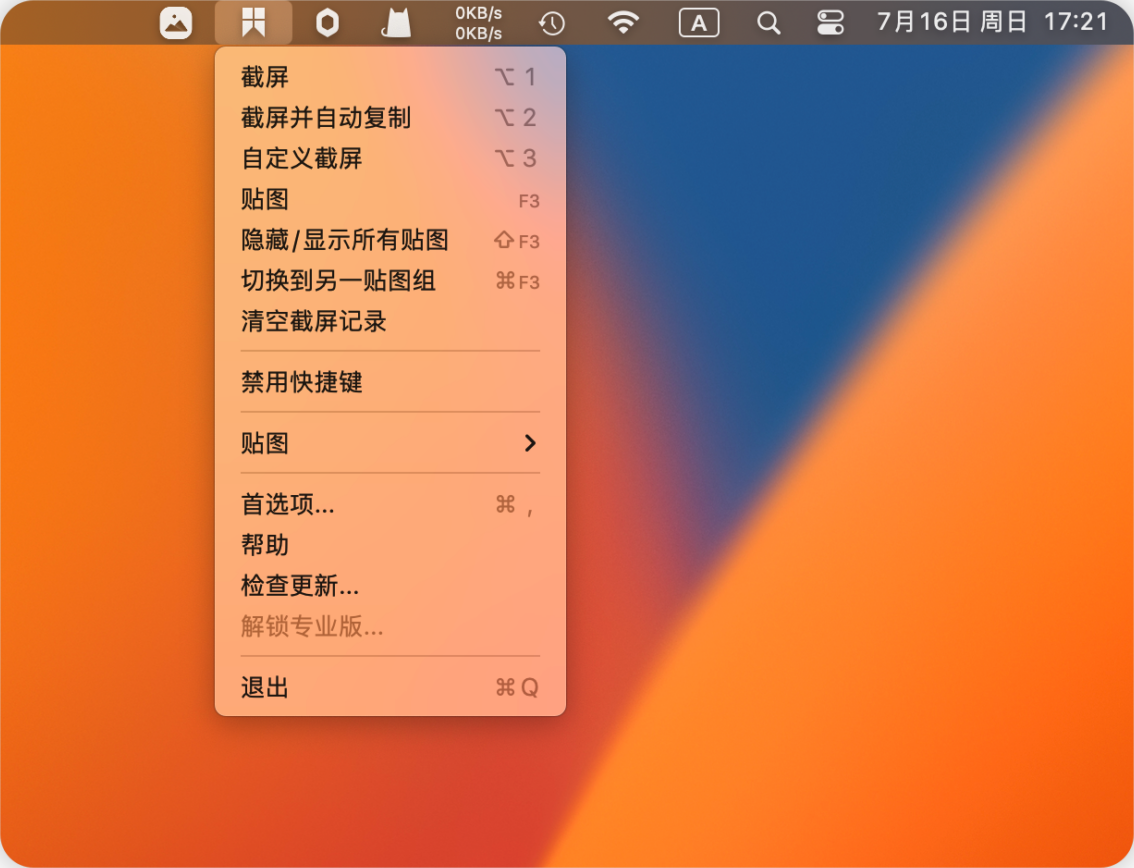
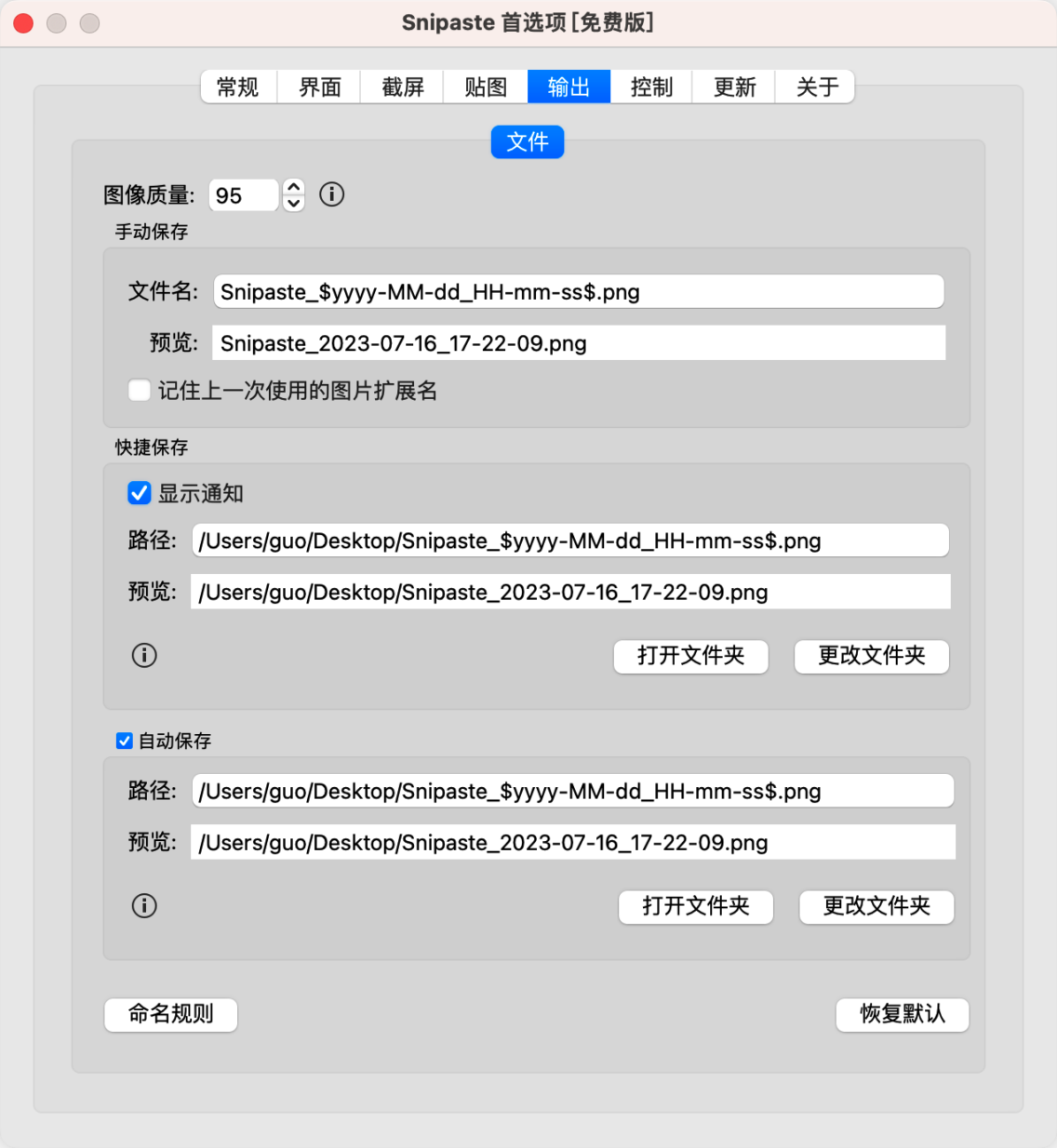
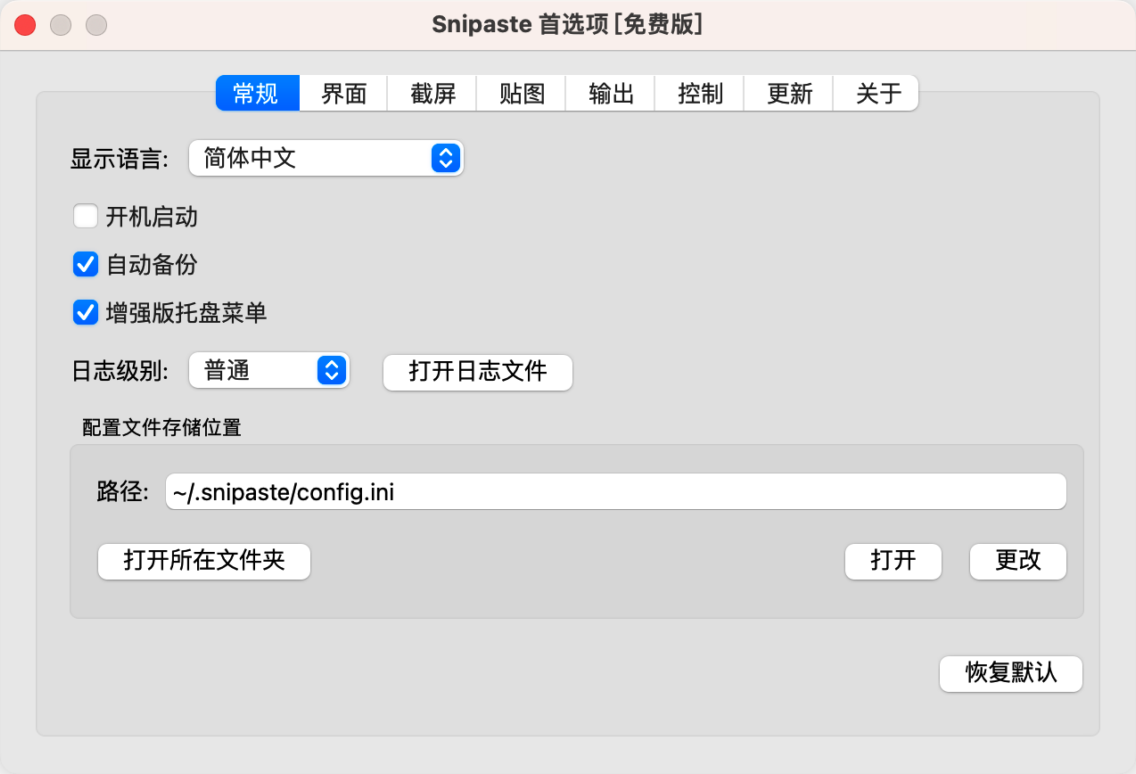
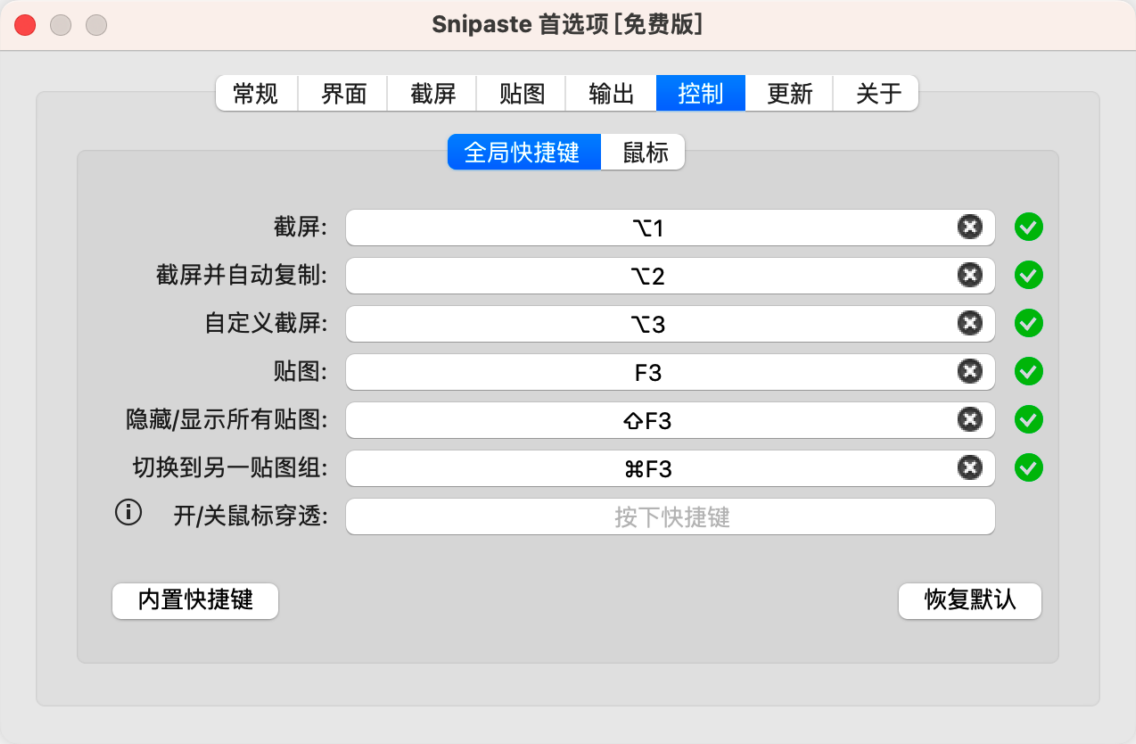
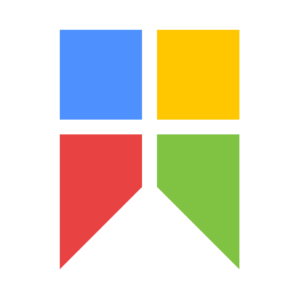

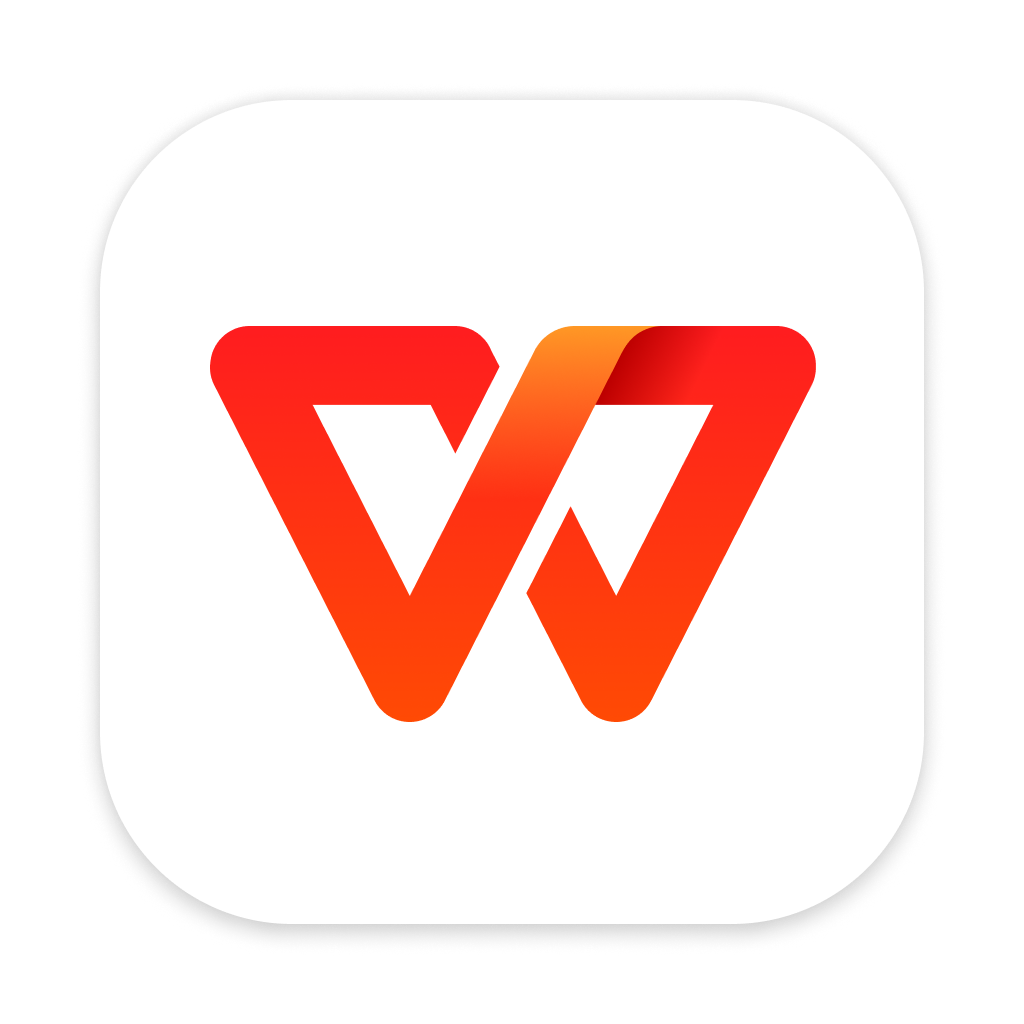



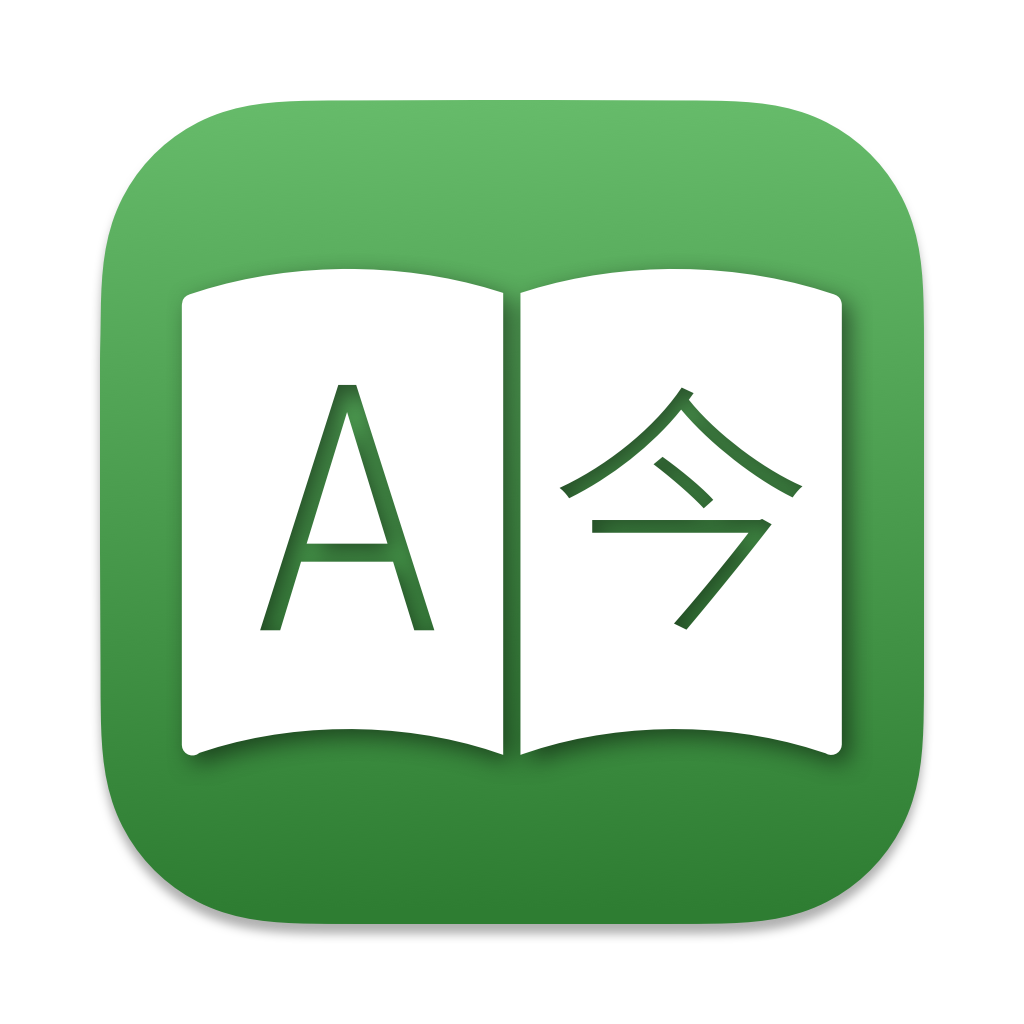
评论留言